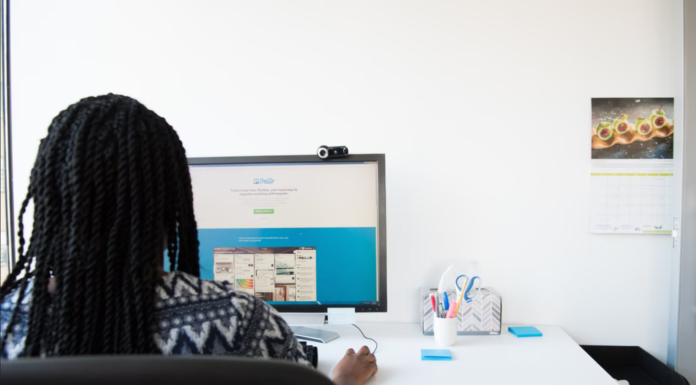Вы наверняка слышали о Trello и гуглили «как использовать Trello». Так вот, Trello — это простой и удобный трекер задач. Это инструмент для управления проектами в различных нишах — коммерческих, творческих, социальных. Сервис и приложение также удобны для личного планирования и самоконтроля. Trello не подходит для промышленных и инфраструктурных проектов, с его помощью нельзя организовать работу целой компании. Но когда речь идет о небольших проектах или процессах, не требующих специальных отраслевых инструментов, Trello практически не имеет себе равных.
Наибольшая эффективность инструмента проявляется при командной работе, но и при индивидуальной деятельности продуктивность заметно возрастает. Идеи и задачи быстро упорядочиваются, структурируются, все становится понятным, и вам гораздо легче расставлять приоритеты. Trello особенно хорош для быстрого старта. Регистрация, базовые настройки, освоение и внедрение занимают буквально час. Интерфейс интуитивно понятен большинству людей, даже тем, кто не разбирается в технике, благодаря высококачественному юзабилити.
Однако новым пользователям иногда трудно понять, как работают некоторые функции. Итак, вот как удалить команду в Trello в несколько простых шагов.
Как создать команду в Trello
Функция «Команды» позволяет легко организовать ваши доски Trello и участников. Создать команду можно любого характера: рабочая группа, отдел, друзья и так далее. В Trello нет ограничений на количество досок или участников для команд, более того, нет ограничений и на количество команд.
Прежде чем узнать, как удалять команды в Trello, необходимо понять, как их создавать. Для этого необходимо выполнить следующие шаги:
- Прежде всего, нажмите на кнопку «+» в правом верхнем углу или выберите «Создать команду» в левом меню на главной странице.
- В первом случае вам нужно будет выбрать между созданием обычной команды или бизнес-команды. Business Team имеет более продвинутые функции интеграции и администрирования и стоит $9,99/месяц.
- Наконец, введите название и описание команды (необязательно) и нажмите «Создать».
После выполнения этих шагов ваша команда Trello будет создана.
Как удалить команду в Trello
Если вы хотите удалить команду в Trello, вам необходимо выполнить следующие шаги:
- Перейдите в меню «Настройки» и откройте страницу Trello команды.
- Затем найдите опцию «Удалить эту команду» и нажмите на нее.
- Наконец, нажмите на кнопку «Удалить навсегда».
После удаления команды доски, связанные с этой командой, останутся на вашем аккаунте. Единственное отличие заключается в том, что они не будут приписаны ни к какой команде. Если вы хотите пригласить других пользователей присоединиться к одной из досок удаленной команды, вам нужно переместить соответствующие доски в другую команду. Или вы можете просто создать новую команду, если хотите, чтобы новые пользователи возобновили работу на старых досках.
Как пригласить членов команды в Trello
Чтобы добавить новых членов в команду, достаточно отправить им приглашения через специальный интерфейс. Перейдите в раздел Members и добавьте членов команды по Email или нику в Trello.
Теперь у вас есть члены команды, которыми вы можете управлять. Например, чтобы продолжить добавление, для этого нажмите на кнопку «Пригласить членов команды». Или вообще исключить кого-то из команды. Вы также можете изменить доступ члена команды, есть два типа доступа: стандартный и администратор (может изменять настройки команды).